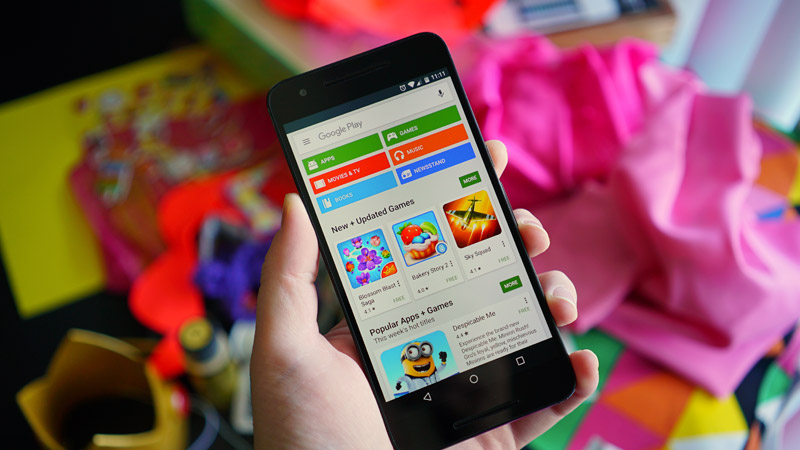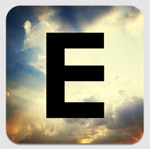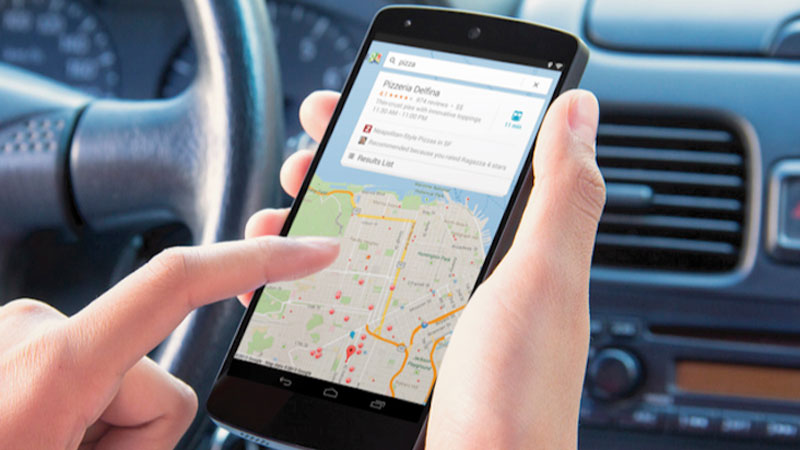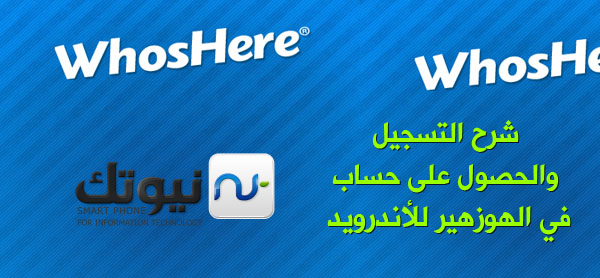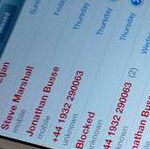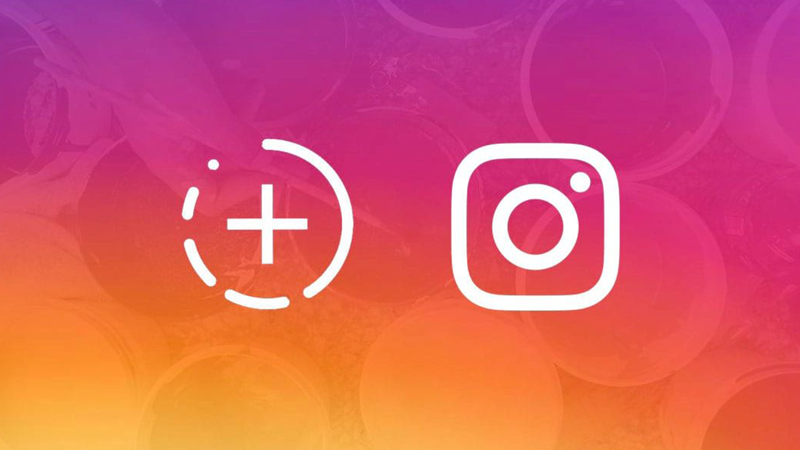شروحات
طريقة عرض ونقل سجل الآي مسج – iMessage history – والمرفقات إلى جهاز ماك جديد
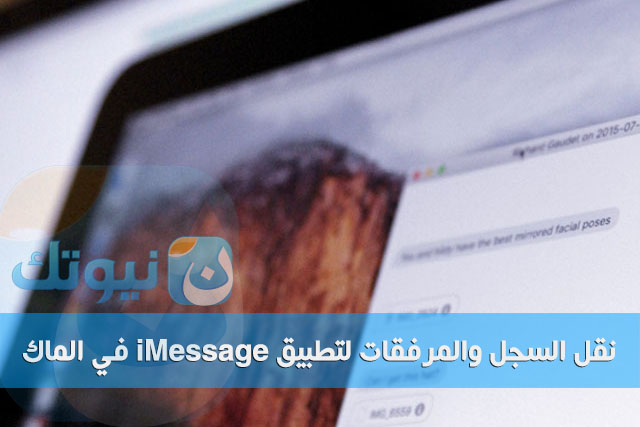
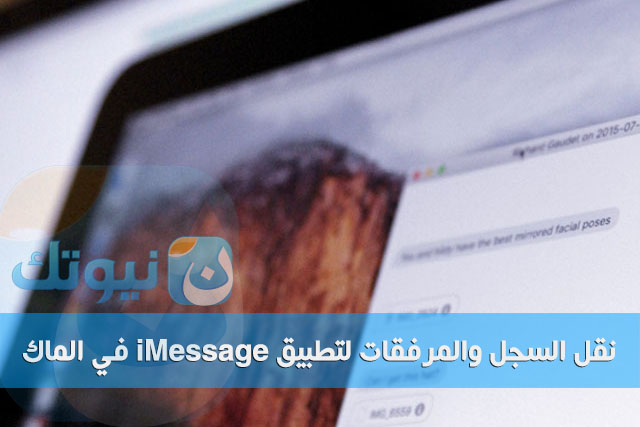
إذا كنت قد حصلت على جهاز ماك جديد فإنك بالتأكيد تريد إستعادة ونقل سجل الرسائل والمرفقات الخاصة بك من جهاز القديم إلى الحديث، وهناك حيلة سريعة إذا كنت تريد ببساطة إسترجاع محادثاتك القديمة أو العثور على مرفق من خلال سجل المحادثات الخاص بك.
كيفية العثور على أرشيف الآي مسج الخاص بك iMessage archive
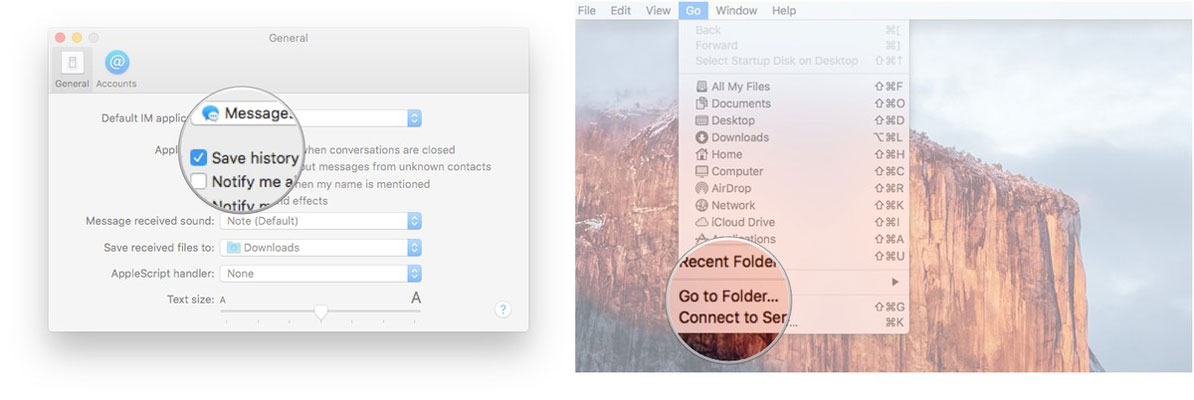
- من تطبيق الرسائل إضغط على إعدادات التفضيلات Preferences.
- ضع علامة في المربع بجوار خيار “حفظ السجل عند غلق المحادثات” “Save history when conversations are closed”
- من خلال الباحث – Finder – توجه إلى قائمة Go ثم الضغط على العودة إلى الملف Go to Folder.
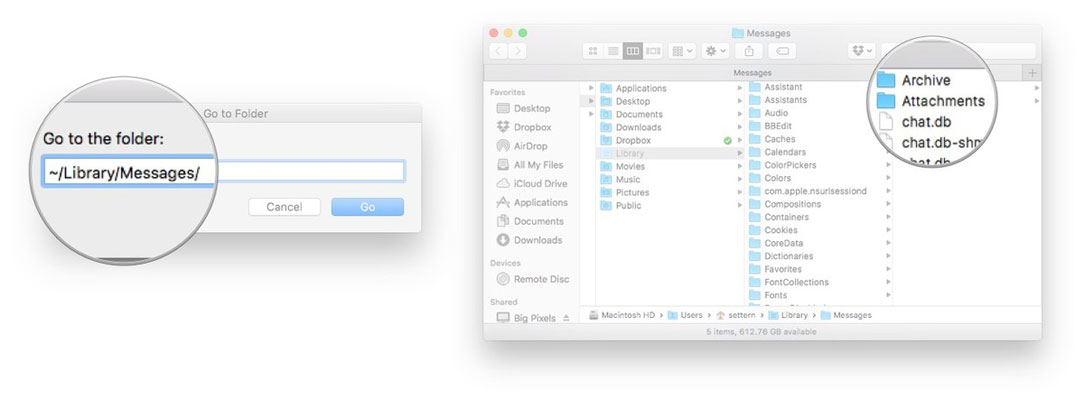
- أكتب في الصندوق المنبثق ~/Library/Messages.
- يجب أن تشاهد على الشاشة ملفين: الأرشيف والمرفقات جنبًا إلى جنب مع قاعدة بيانات الملف “chat.db”.
-
كيفية نقل سجل الرسائل الخاص بك إلى جهاز ماك جديد
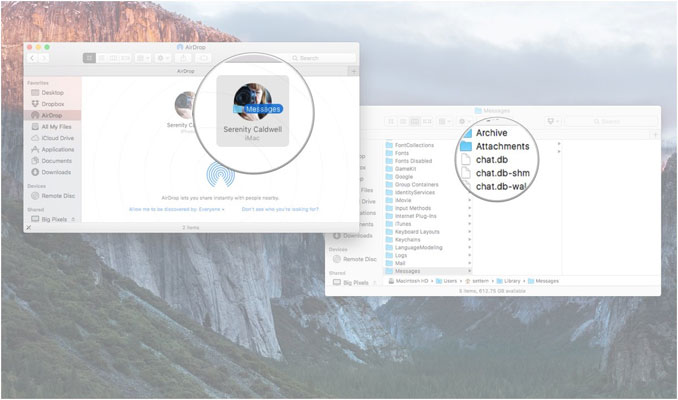
- قُم بتشغيل كل من جهاز ماك القديم والجديد مع التأكد من إغلاق تطبيق الرسائل في الجهازين.
- فتح نافذة تطبيق AirDrop على الجهازين وإن لم يعمل يمكنك إستخدام تطبيق File Sharing.
- فتح ملف ~/Library/Messages على جهاز ماك القديم والجديد بإستخدام الطريقة التي تم شرحها أعلاه في كيفية العثور على أرشيف الآي مسج الخاص بك iMessage archive.
- سحب مجلد الرسائل من جهاز ماك القديم إلى AirDrop.
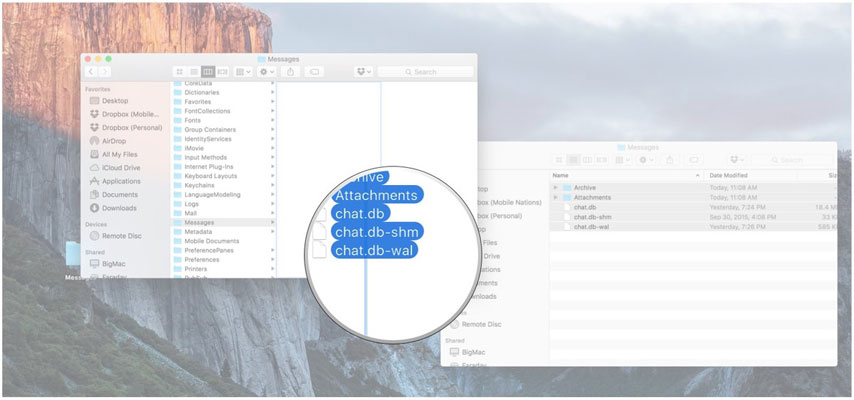
- إذا كنت بالفعل تستخدم تطبيق الرسائل على جهاز ماك الجديد يمكنك عمل نسخة من هذا الملف وحفظه على سطح المكتب الخاص بك.
- حذف البيانات من مجلد الرسائل على جهاز ماك الجديد.
- سحب البيانات من مجلد الرسائل التي قمت بنسخها من جهاز ماك القديم إلى مجلد الرسائل الفارغ.
- إعادة تشغيل جهاز ماك الجديد.
بعد إعادة التشغيل يجب أن يكون لديك سجل الرسائل الخاص بجهازك القديم كاملا على جهاز ماك الجديد.